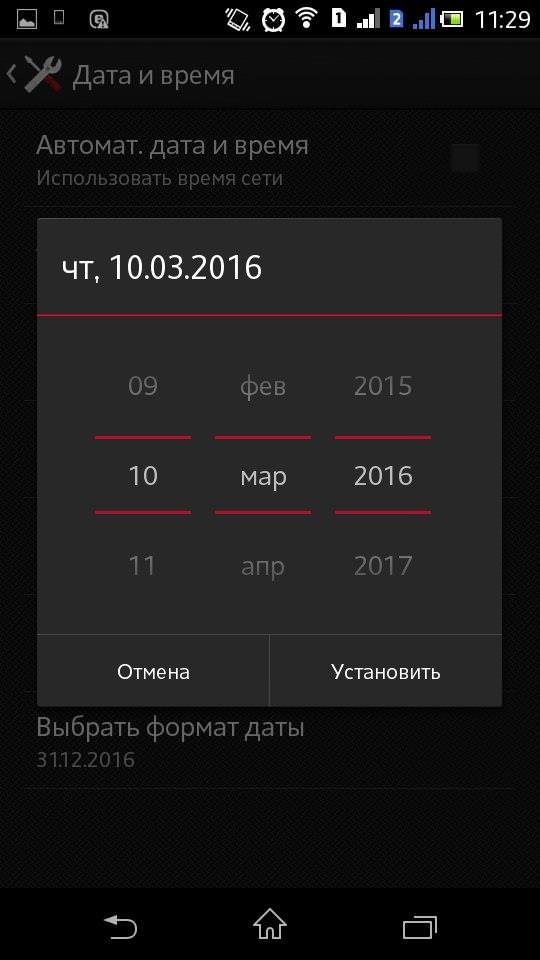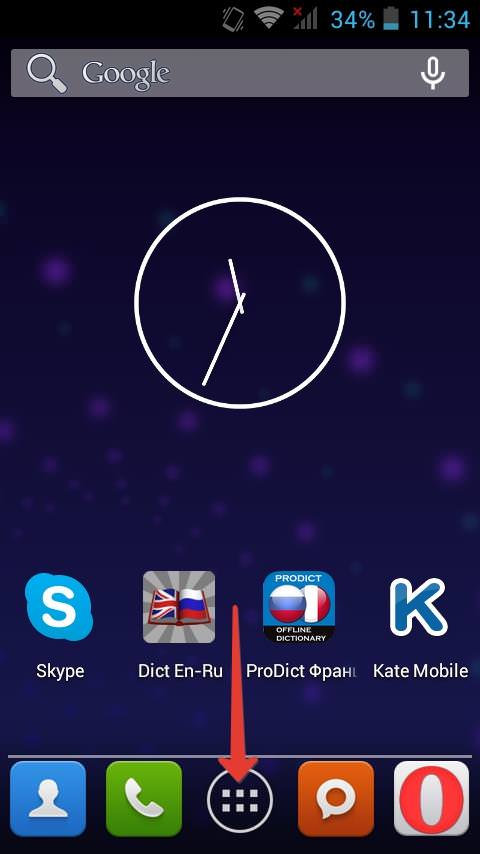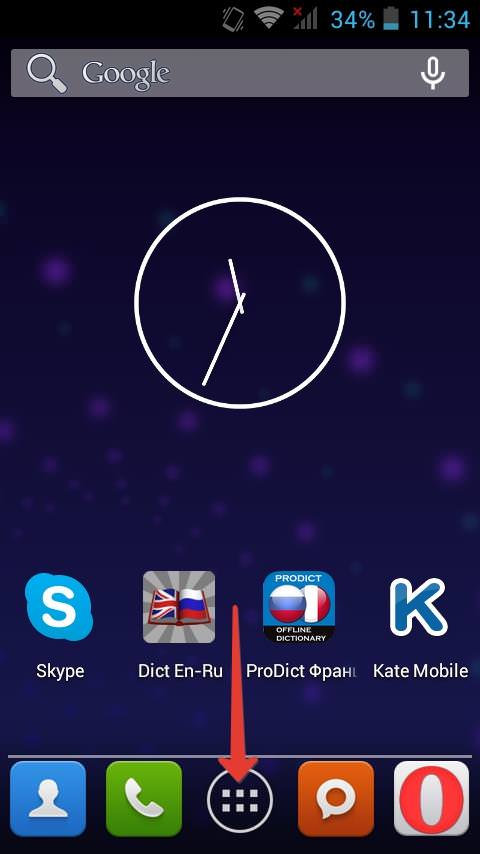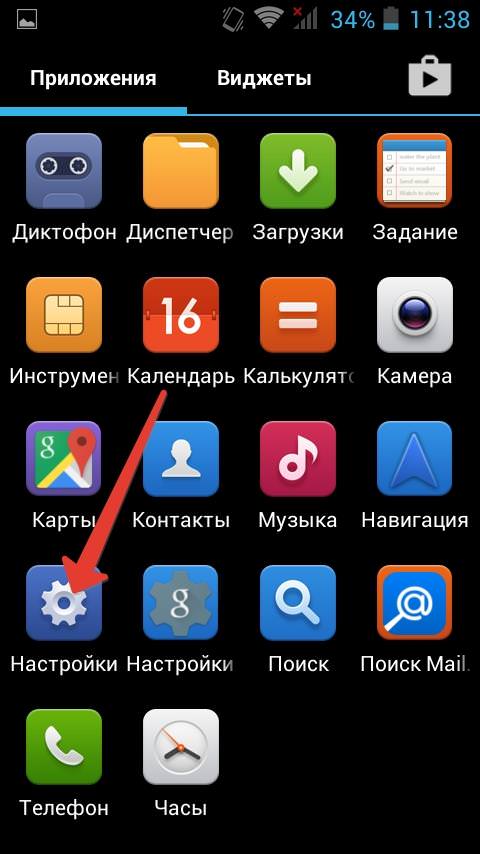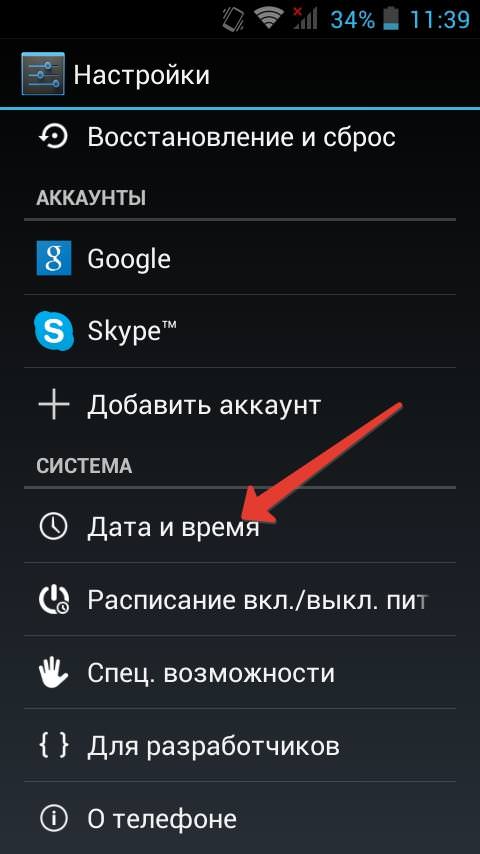Якщо пристрій на базі андройд не вносилося жодних змін, то дата і час будуть встановлюватися автоматично, синхронізуючись з мобільним оператором. Ці настройки можна змінити, що ми і розглянемо нижче.
Налаштування дати і часу вручну
Якщо час на андройде не синхронізується, то можна внести такі зміни вручну:
- Насамперед заходимо в меню додатків

- У списку, що відкрився шукаємо меню налаштувань і відкриваємо їх.

- Після чого запускаємо налаштування дати і часу.

Нас цікавлять зміни, які можна буде внести вручну, тому галочка автоматичного оновлення знімаємо і переходимо до налаштувань. Варто відзначити, що поки на телефоні встановлена синхронізація з мобільним оператором, пункти зміни інформації, що нас цікавить будуть недоступні.
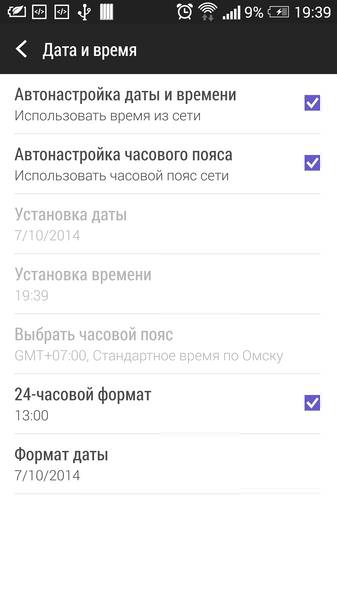
Розглянемо доступні пункти. Перші два пункти дозволяють використовувати автоматичну синхронізацію, тобто сам смартфон отримає дані від мобільного оператора і буде їх постійно звіряти.
Якщо з цих пунктів прибрати галочки, то стануть доступними 3 наступних установки: установка дати, часу, а також часового поясу.
Годинний формат дозволяє задати спосіб відображення часу: у 12 годинному або 24 годинному форматі.
Ну і останній пункт, який дозволить змінити відображення дати скрізь на вашому смартфоні.
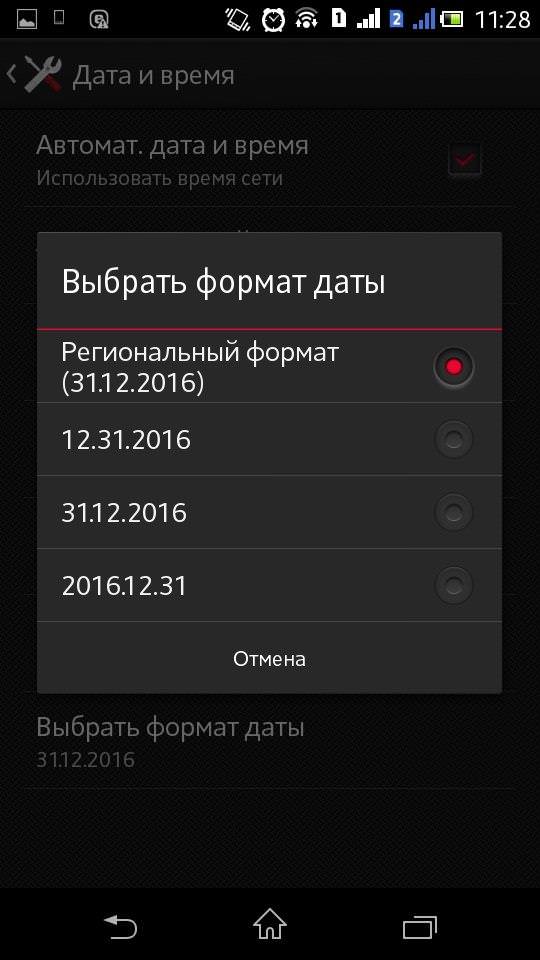
Для ручного зміни прибираємо перші два чекбокса і натискаємо послідовно пункти установки вакансій даних. У вікні досить виставити необхідні нам цифри і зберегти зміни.